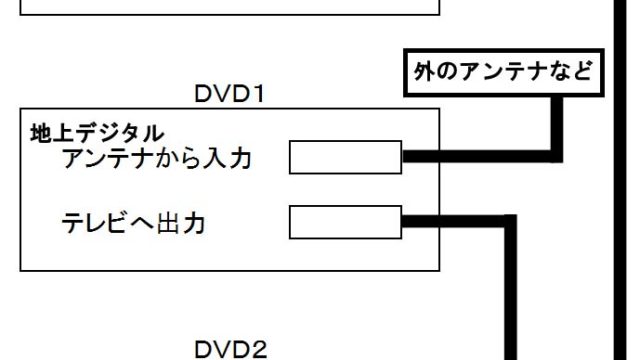ノートパソコンを愛用しています。普段はマウスを使っているのでノートパソコンのキーボードの下にくっついているタッチバッド型のマウスっていうんですか?あれがすごく邪魔なんですよね。うっかり手が当たったりして意図せずに反応してカーソルが動いてイライラしちゃうことがよくあります。なのでマウスが接続されている時は、タッチパッドの機能を停止しています。
今まで使っていたNECとか富士通のノートパソコンはコントロールパネルのマウスのところですぐにタッチパネルを無効に出来たんですが、ASUSのノートパソコンではその設定がみつからないんですよ!!そんなわけで意地と根性で捜し出して(笑)設定をオフにしましたよ。だって本当にイライラするんですもの。こういう設定って、ふだん使わずに、たまにしか使わないですけど大事な設定ですよね。
そんな大切な設定ですが、めったに使わないのでその設定方法を忘れて、また同じ現象に陥った時に、タッチパッドが切れないよ、どうやってやるんだっけ?と大騒ぎしそうなので(笑)自分用のメモも兼ねてブログに残しておきます。ではタッチパッド機能の設定を切って使えなくする方法です。
タッチパッドの機能を無効にする方法
・下タスクバーの左側のwindowsロゴマークを押す(キーボードのロゴマークからでもOK)
・左側にある「電源マーク」の上の、歯車みたいな絵の「設定」を押す
・デバイスを押す
・マウスとタッチパッドを押す
・その他のマウスオプションを押す
・上の方にあるハードウェアのタブを押す
・そこに表示されているASUS Support Deviceを選択(今使っているUSBのマウスではなく、ASUSのマウスの方)
・下にあるプロパティを押す
・設定の変更を押す
・上の方にあるドライバーのタブを押す
・無効を押す
・「はい」を選択する
・下にあるOKを押す
最後に
以上です。お疲れ様でした。こうやってタッチパッドの設定をオフにして快適に過ごしていたのに、ある日勝手にタッチパッドがオンになっていました。どういうことですか?また慌てて今回と同じように設定をオフにして事なきを得ました。
windows10が勝手に強制アップデートとかで更新されると、タッチパッドマウスも勝手にオンになる仕様なんでしょうか?ちょっとびっくりしましたし、気持ち悪いです(笑)それとも何かの不具合でたまたまこうなっただけでしょうか?もうこの現象が数回起こっています。なんで私の許可なく勝手に設定を変えるの!?納得がいきません。
で、結局使いづらくて新しいパソコン買っちゃいました!!中古だけどとっても使いやすいのでおすすです!!私は楽天で購入しました。▼詳細はこちらから
関連記事
■ASUSのノートパソコンの電源が入らない。うんともすんとも言わない時に直す方法。
■ウイルスバスターは更新と新規購入どっちがお得で安いの?